طريقتان لنسخ DVD إلى محرك أقراص فلاش USB بسرعة وبدون خسارة
لا توفر بعض أجهزة الكمبيوتر المحمولة محرك أقراص DVD. لذلك لا يمكنك استخدام محرك أقراص DVD لقراءة القرص مباشرة. بالنسبة للأشخاص الذين لديهم مجموعة كبيرة من أقراص DVD ، فإن إحضار أقراص DVD في كل مكان ليس فكرة جيدة. قد تتعرض أقراص DVD السابقة للخدش أو التلف. إذا كنت بعيدًا عن المنزل أو لا يمكنك الوصول إلى مجموعة أقراص DVD الخاصة بك ، فيمكنك نسخ قرص DVD إلى USB لعمل نسخة رقمية. بالطبع ، يمكنك وضع أفلام DVD على محركات أقراص محمولة أخرى. وبالتالي ، يمكنك الاستمتاع بأفلام DVD على أي جهاز كمبيوتر عبر USB بسهولة.
صحيح أنه يمكنك استخدام محول DVD إلى USB مجاني لتحويل أقراص DVD ، مثل VLC Media Player و HandBrake والمزيد. ولكن إذا كنت ترغب في نسخ أقراص DVD المشتراة مع حماية النسخ ، فمن الأفضل استخدام برنامج نسخ أقراص DVD التجارية للحصول على معدل نجاح أعلى. وبالتالي ، يتحدث هذا المقال بشكل أساسي عن الخطوات التفصيلية للنسخ المحمي دي في دي لمحرك أقراص فلاش باستخدام برنامج جهة خارجية.
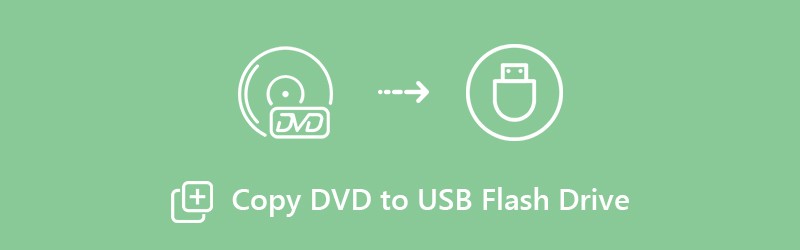
محتوى الصفحة
الجزء 1: نسخ قرص DVD إلى محرك فلاش USB باستخدام برنامج DVD Ripper (بدون فقدان)
في الحالات الشائعة ، يمكنك نسخ قرص DVD باستخدام HandBrake و VLC Media Player و DVD Shrink و MakeMKV والعديد من برامج نسخ أقراص DVD المجانية الأخرى. ومع ذلك ، لا يستطيع معظمهم نسخ أقراص DVD الجديدة. سيتم تحويل ترميز مقاطع فيديو DVD التي تم نسخها من القرص المضغوط بشكل افتراضي. في بعض الأحيان قد تصادف أن HandBrake لن يقوم بنسخ قرص DVD ، ولن يقوم VLC بتشغيل DVD والعديد من المشكلات الأخرى ذات الصلة. للحصول على أسرع وأسرع عملية نسخ DVD إلى USB ، يجب ألا تفوتك فيدمور دي في دي مونستر.
لماذا يمكن أن يكون Vidmore DVD Monster أفضل محول DVD إلى USB؟ فيما يلي بعض الأسباب الموجزة.
1. مزق DVD بجودة 1: 1
يمكنك نسخ قرص DVD بالكامل إلى محرك أقراص فلاش USB دون تحويل الشفرة. يحتوي الملف الممزق على بنية DVD الكاملة ومسارات الفيديو والصوت والقوائم والفصول والترجمات.
2. سرعة نسخ DVD أسرع 6 مرات
قم بنسخ محتوى DVD بالكامل إلى MPG و DVD ISO والمجلد بسرعة 6x أسرع من المنافسين الآخرين.
3. نسخ قرص DVD إلى أي تنسيق أو جهاز
تم تجهيز برنامج النسخ من DVD إلى USB بخوارزمية رائدة لفك تشفير DVD. يمكنك نسخ أقراص DVD القديمة والجديدة إلى محرك أقراص فلاش USB مع مجموعة كبيرة من تنسيقات الفيديو والصوت. علاوة على ذلك ، يمكنك الاختيار من بين HEVC و H.264 و MPEG-4 والعديد من برامج الترميز الأخرى.
4. تحرير مقاطع الفيديو قبل نسخ DVD إلى USB
يمكنك تحرير أفلام DVD بسرعة بواسطة زركشةودمج العلامات المائية وتعديل تأثيرات الفيديو وتغيير الترجمة والمسارات الصوتية.
الخطوة 1: تنزيل وتثبيت وتشغيل Vidmore DVD Monster مجانًا. قم بتوصيل محرك أقراص فلاش USB بالكمبيوتر. ثم أدخل قرص DVD في محرك أقراص DVD.
الخطوة 2: انقر فوق "تحميل قرص" إلى "قرص DVD" إلى "عرض / تحديد العنوان"للحصول على مقاطع الفيديو المستهدفة.

الخطوه 3: انقر فوق رمز "نسخ الكل إلى" في الزاوية اليمنى العليا. اختر التنسيقات المضغوطة وغير المضغوطة حسب حاجتك. يقدم كل تنسيق فيديو دقة وخيارات جودة مختلفة.

الخطوة 4: قم بتعيين محرك أقراص DVD المحمول كمجلد الإخراج. حسنًا ، يمكنك أيضًا سحب الملفات التي تم نسخها من القرص المضغوط إلى محرك الأقراص الخاص بك أيضًا. أخيرًا ، انقر فوق "نسخ الكل" لتحويل أفلام DVD إلى محركات أقراص USB قابلة للتمهيد.

الجزء 2: نسخ قرص DVD إلى محرك أقراص فلاش USB باستخدام اتصال USB (ضياع)
يمكنك أيضًا نسخ قرص DVD إلى USB كملفات ISO أو مجلد DVD عبر اتصال USB. ومع ذلك ، من الصعب نسخ محتوى DVD بالكامل إلى محرك أقراص فلاش USB. قد تعاني من فقدان البيانات أثناء نسخ قرص DVD. في بعض الأحيان ، يتم إيقاف تشغيل جهاز الكمبيوتر الخاص بك أو النقر فوق رمز الإغلاق عن طريق الخطأ. هذه الطريقة قابلة للتطبيق لنسخ DVD غير المحمي إلى محرك أقراص فلاش USB فقط.
الخطوة 1: أدخل قرص DVD المصدر في محرك أقراص DVD. سيتعرف جهاز الكمبيوتر الخاص بك على قرص DVD تلقائيًا. تحتاج إلى تحضير قرص DVD كملفات ISO أو مجلد DVD.
الخطوة 2: قم بتوصيل محرك أقراص USB المحمول بمنفذ USB على جهاز الكمبيوتر الخاص بك. إذا كانت هذه هي المرة الأولى التي تقوم فيها بتوصيل USB بالكمبيوتر ، فستتم مطالبتك بتثبيت برنامج تشغيل USB.
الخطوه 3: انقر بزر الماوس الأيمن على قرص DVD. اختر "فتح" للوصول إلى جميع محتويات DVD.
الخطوة 4: انسخ والصق مجلد DVD أو ملفات صور ISO في محرك USB. أو يمكنك اختيار "إرسال إلى" من قائمة النقر بزر الماوس الأيمن لنقل قرص DVD إلى محرك USB أيضًا.
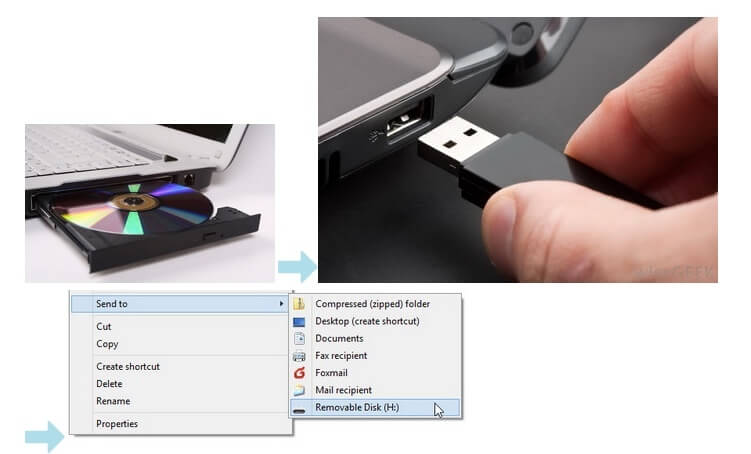
نصائح إضافية
لنسخ قرص DVD المحمي وغير المحمي إلى USB بنجاح ، هناك بعض النصائح التي يجب أن تعرفها.
- يحتوي قرص DVD على حوالي 4.5 جيجابايت من المحتوى. وبالتالي ، تحتاج إلى التحقق مما إذا كانت هناك مساحة تخزين كافية في محرك أقراص USB.
- يبدو أن نسخ DVD إلى USB عن طريق النسخ واللصق عبر كابل USB أمر سهل. ومع ذلك ، لا يمكن لجميع مشغلات الوسائط قراءة مجلد DVD أو ملفات صور ISO.
- معظم أقراص DVD محمية. على الرغم من قيامك بنقل محتوى DVD إلى USB مباشرة ، فلا يزال بإمكانك العثور على ملفات DVD غير قابلة للتشغيل أو تالفة. وبالتالي ، فإن قرص DVD الخاص بطرف ثالث مهم حقًا.
هذه طريقتان ل نسخ DVD إلى USB أو محركات أقراص فلاش أخرى قابلة للتمهيد. إذا كنت تريد نسخ قائمة DVD غير المحمية إلى USB ، فيمكنك استخدام اتصال USB أو برنامج نسخ أقراص DVD لحل المشكلة. بالنسبة لنسخ أقراص DVD التجارية ، فإن Vidmore DVD Monster هو خيارك الأول. يمكنك نسخ قرص DVD بالكامل إلى USB باستخدام القائمة بنسخة 1: 1. يمكن أن تساعدك سرعة التكسير الأسرع 6 مرات في توفير الوقت في الانتظار بلا معنى.
إذا كنت ترغب في نسخ DVD إلى iPhone و Android و Apple TV ومشغلات أخرى ، يمكنك أيضًا الحصول على الإعدادات المسبقة المحسنة هنا. هل تريد عمل نسخة رقمية من أقراص DVD الخاصة بك؟ يمكنك تنزيل Vidmore DVD Monster مجانًا لمعرفة المزيد من الميزات.


